上一篇中已经总结过,onenote自带截图有两种:主界面菜单下的插入屏幕剪辑、“发送至onenote工具”中的获取屏幕剪辑。两种屏幕剪辑区别较大,唯一的共同点就是:粘贴进onenote后,图片会按原尺寸粘贴,不会缩放。而第三方软件截图,那就不一样了。
第三方软件截图粘贴进onenote,通常会缩放尺寸
onenote自带截图挺方便,但自由度上总归还是不如第三方截图软件。很多时候,我们还是会用第三方软件来截图。
三方粘贴进onenote,有个很明显的特点,就是图片尺寸过大时,总会进行自动缩放,这是三方截图和默认截图最大的不同点。
将截图粘贴进笔记容器内、外,缩放尺寸界限不同
本站之前介绍过onenote层级结构,如果你仔细看过那张层级结构图,就会发现,图片是可以独立于笔记容器之外的笔记元素。所以,将截图粘贴进onenote,可以选择粘贴在笔记容器内,或独立粘贴进页面中的某个位置,两种情况下,缩放尺寸界限是不同的。
将图片粘贴进笔记容器(宽度大于图片)中时,缩放界限值大概为570px。当图片宽度大于570px时,图片宽度会等比缩放至570px,小于则按原尺寸粘贴。(按图片宽度大于或小于笔记容器宽度、图片宽度大于或小于570px可具体分为四种情况,这很容易理解,就不细究了。知道有这样一个缩放界限才是重点)
将图片独立粘贴进页面(笔记容器之外)时,缩放界限值约为1050px。
(这套参考界限值是在onenote 2013桌面版中测试所得,不同版本可能会有差异。)
缩放后的图片总觉得很模糊,看着烦
如果你onenote用的比较频繁,应该也会有这样的经历和感受:将三方截图粘贴进onenote时,大图总会自动缩放,图上的细节会变得很模糊,于是手动将图片尺寸拉至接近原尺寸,但图片依旧觉得模糊,总是不如原图那么清晰。如果你有点强迫症,看到这种模糊图片肯定会觉得烦躁无比。
想要三方截图不模糊,解决办法很简单:在图片上右键,选择“还原为原始尺寸”即可,此时得到的才是所见即所得的原始画面,其效果和自带截图的效果一样,不会有任何模糊感。
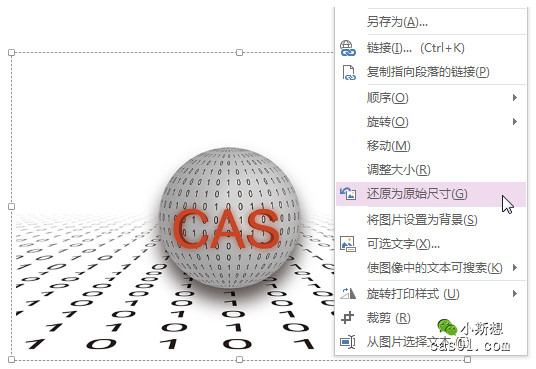
知道后觉得相当简单,但如果不知道症结在这里,手动调整千百次可能依旧还是模糊,有人可能会因此直接放弃在onenote中使用三方截图。

下一篇,说说自带截图和三方截图在实际使用时的优缺点。
公 众 号 :注意两个号的区别,小斯想
 (OneNote为主);cas01
(OneNote为主);cas01 (知识管理理论及实践)。
(知识管理理论及实践)。温馨提示:本站发布的压缩包如需密码解压,若无特别说明,密码统一为:cas01.com
版权声明:本文为原创文章,版权归 小斯 所有,转载请保留出处。


发表于2022-07-25 at 17:53 沙发
自带截图在2019中实测为:不自动缩放,含第三方,不管在容器内外,只有直接复制的图像文件缩放
@yuly是的,新版中不缩放了,2013中自动缩放。前期的文章基本都是基于2013的,新版中部分细节有变化。